Hướng Dẫn Chi Tiết Sao Lưu và Khôi Phục Dữ Liệu NAS với Ứng Dụng Hyper Backup
Giới thiệu về Hyper Backup
Hyper Backup là một công cụ hiệu quả do Synology phát triển, giúp sao lưu và quản lý nhiều phiên bản dữ liệu trên NAS. Ứng dụng này hỗ trợ sao lưu lên đến 65.535 phiên bản với dung lượng bộ nhớ tối ưu và bảo mật cao thông qua mã hóa dữ liệu.
Yêu Cầu
Trước khi sử dụng Hyper Backup, bạn cần cài đặt ứng dụng này trên hệ thống NAS của mình.
Bước 1: Cài Đặt Ứng Dụng Hyper Backup
Để cài đặt Hyper Backup, mở Control Panel trên NAS và thực hiện các bước hướng dẫn cài đặt phần mềm.
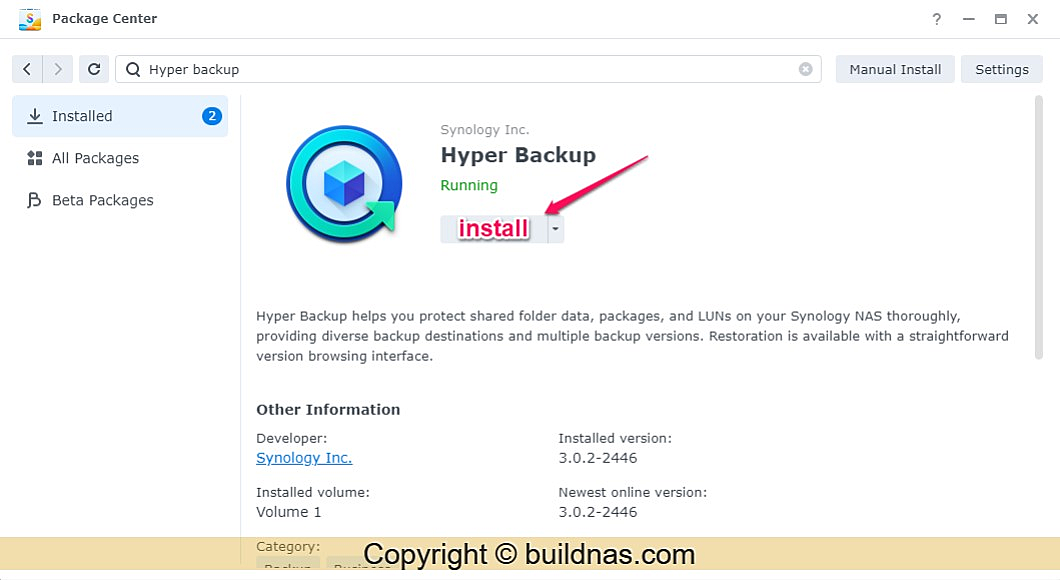
Bước 2: Sao Lưu Dữ Liệu
Lựa chọn phương pháp lưu trữ
Chúng tôi khuyến cáo bạn lưu trữ bản sao lưu ở nơi an toàn, không nên lưu trữ trực tiếp trên NAS chính để tránh rủi ro từ các cuộc tấn công như ransomware. Bạn có thể sử dụng ổ USB hoặc một server file khác.
- Tạo Share Folder
Truy cập Control Panel > Share Folder và chọn Create Share Folder.
Lưu ý: Tạo thư mục trên ổ cứng riêng biệt, không dùng chung với thư mục chứa dữ liệu chính.
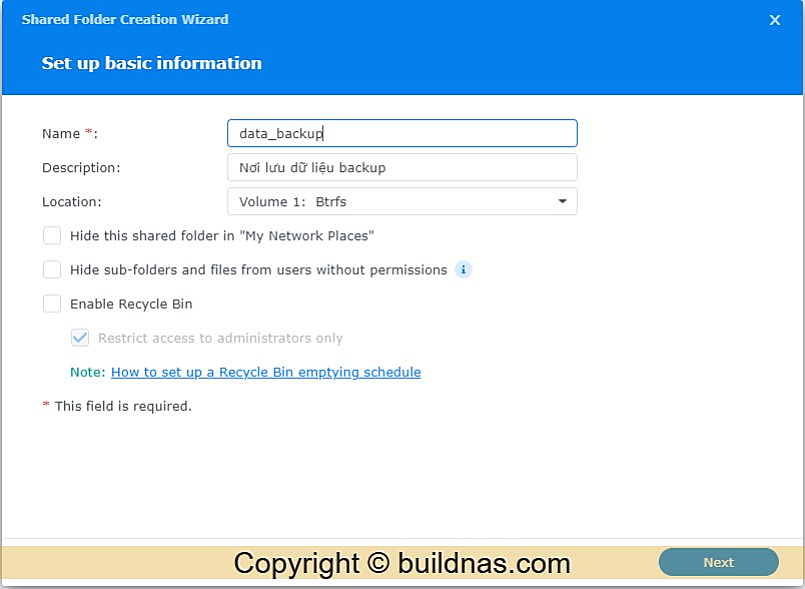
- Cấu hình Hyper Backup
Mở ứng dụng Hyper Backup, chọn nơi lưu trữ file sao lưu (USB, Local Folder, Google Drive, Dropbox, v.v.).
Tiến hành chọn các thư mục và ứng dụng cần sao lưu, sau đó thiết lập lịch trình sao lưu.
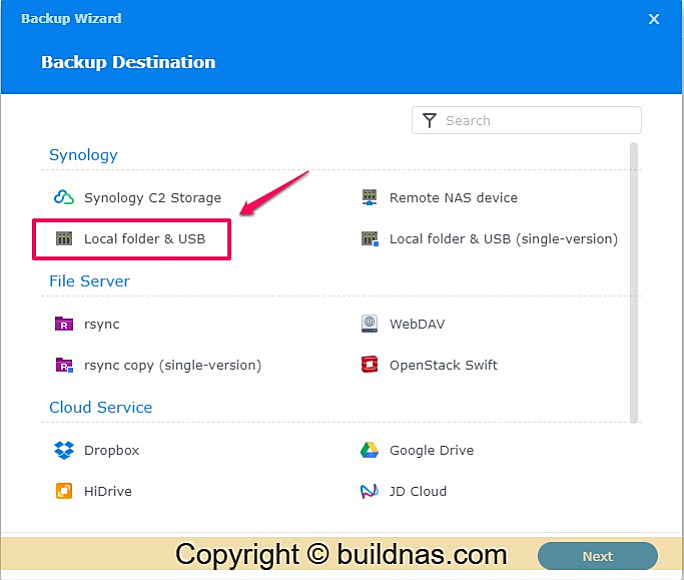
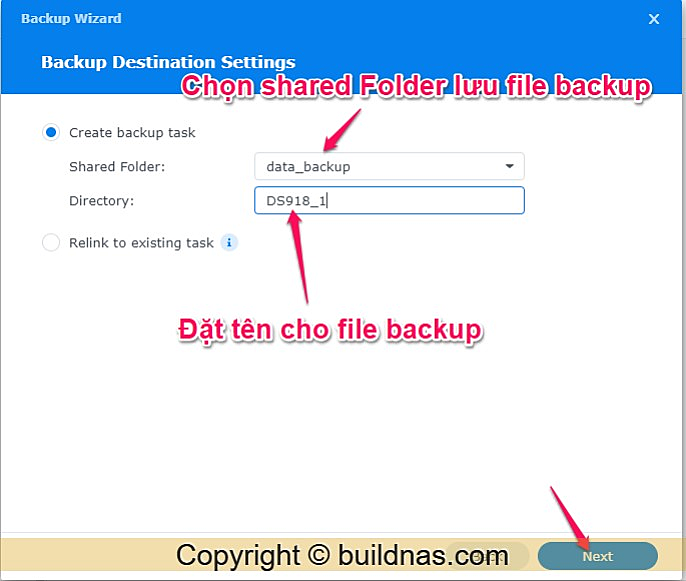
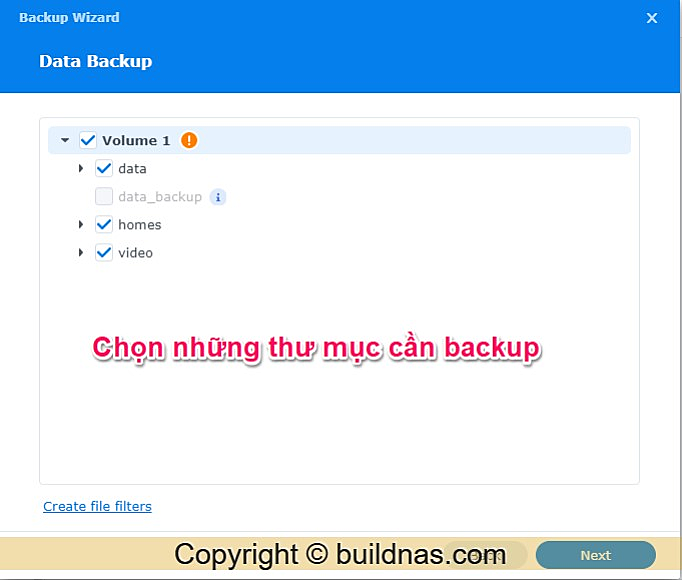
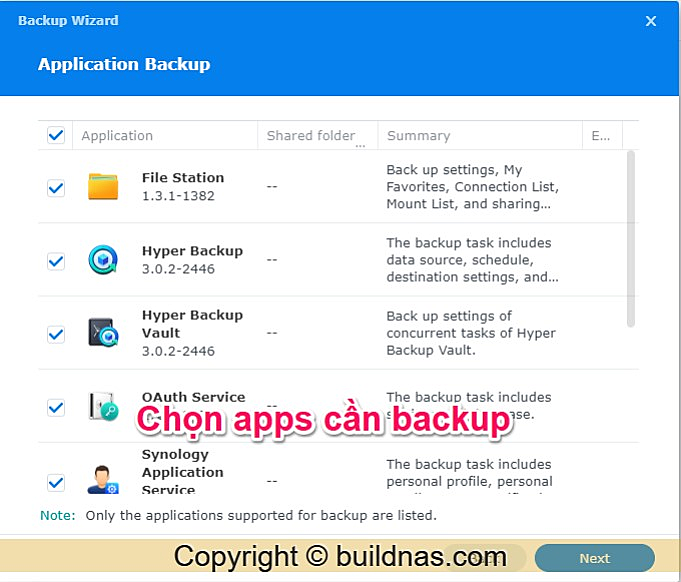
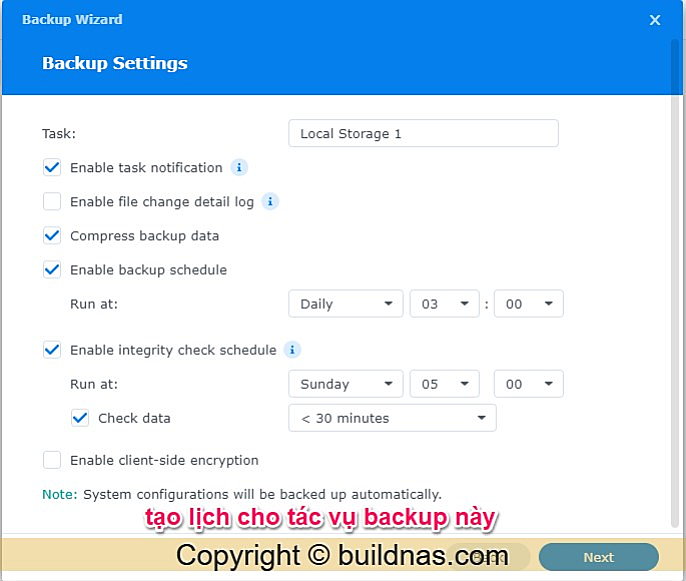
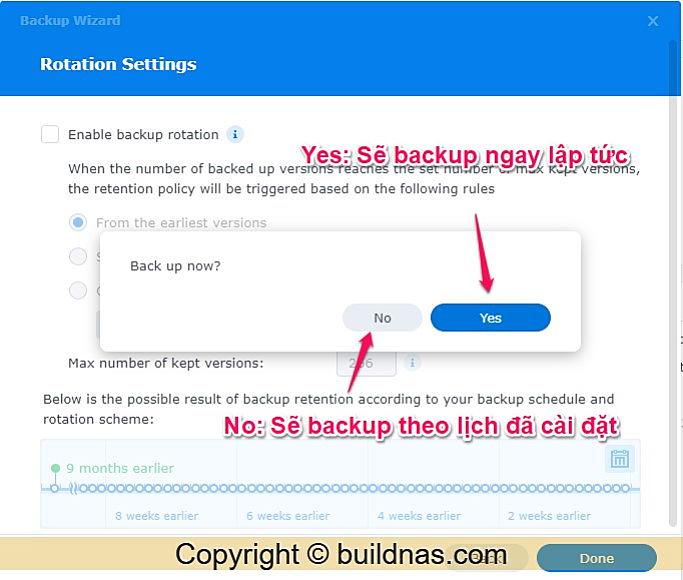
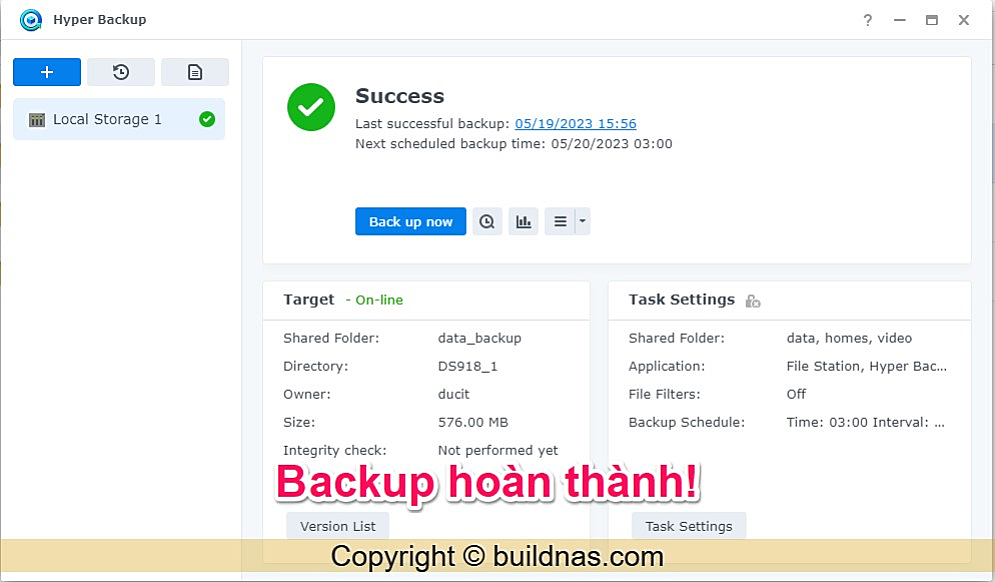
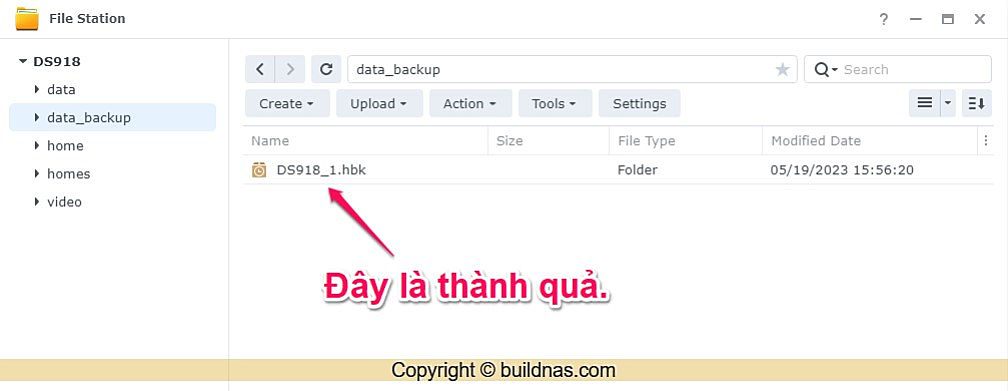
Bước 3: Khôi Phục Dữ Liệu
-
Mở Hyper Backup
Truy cập lại ứng dụng Hyper Backup và chọn dữ liệu sao lưu cần khôi phục.
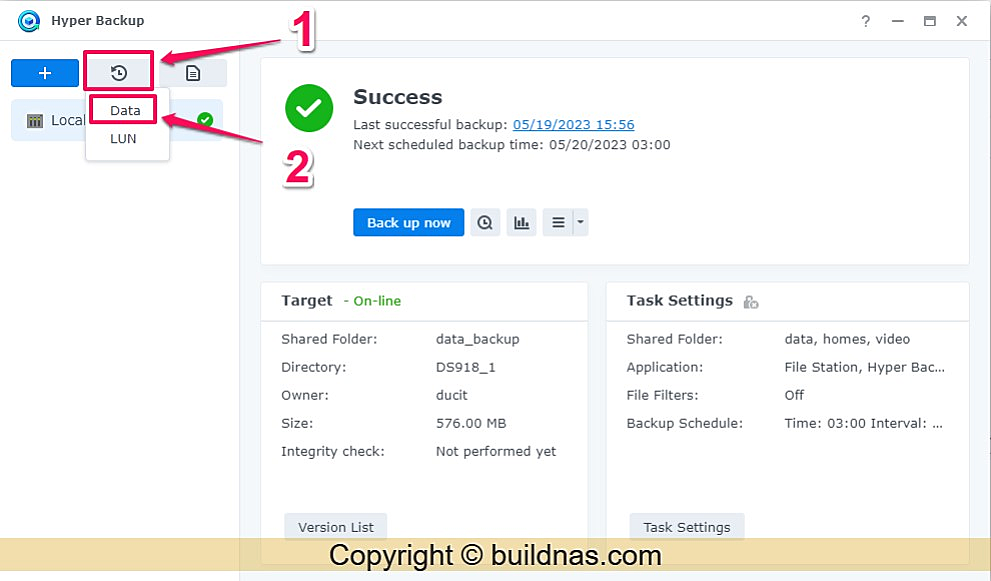
- Lựa chọn dữ liệu cần khôi phục
Chọn folder và ứng dụng cần khôi phục và thực hiện quá trình phục hồi.
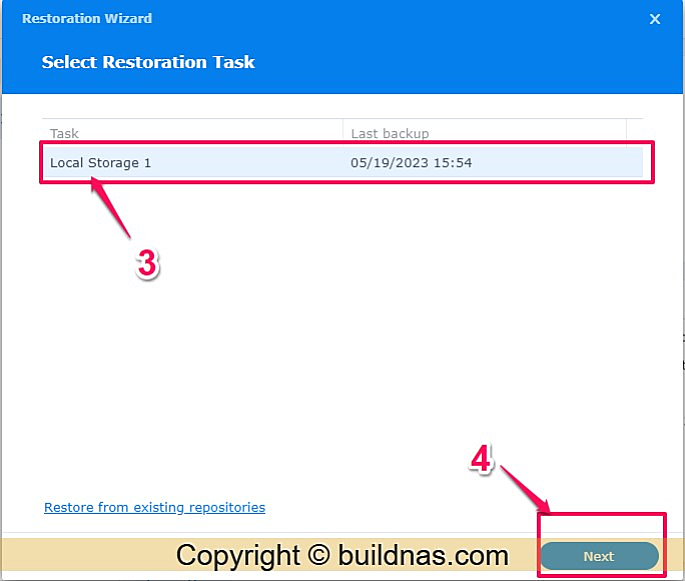
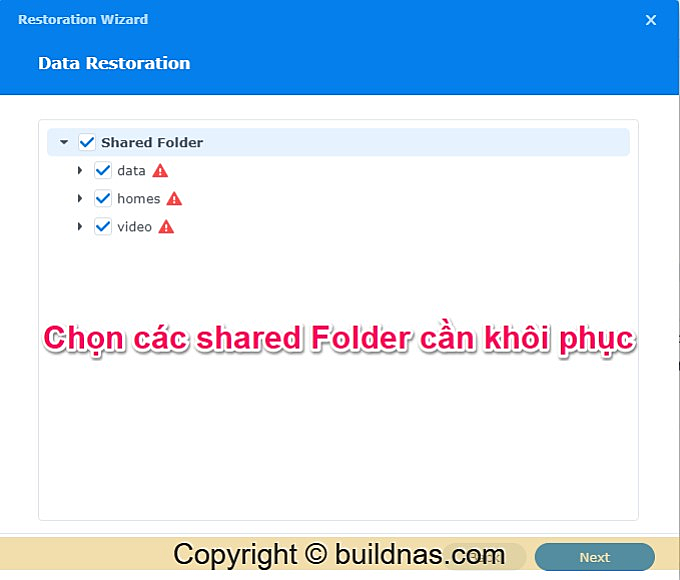
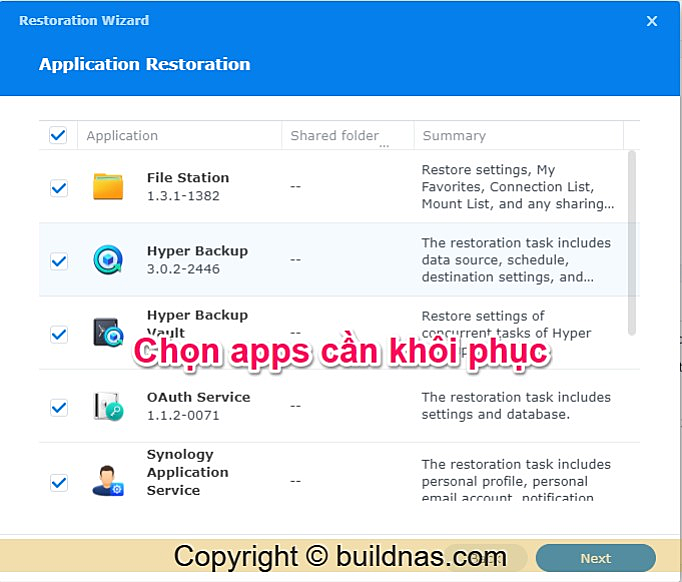
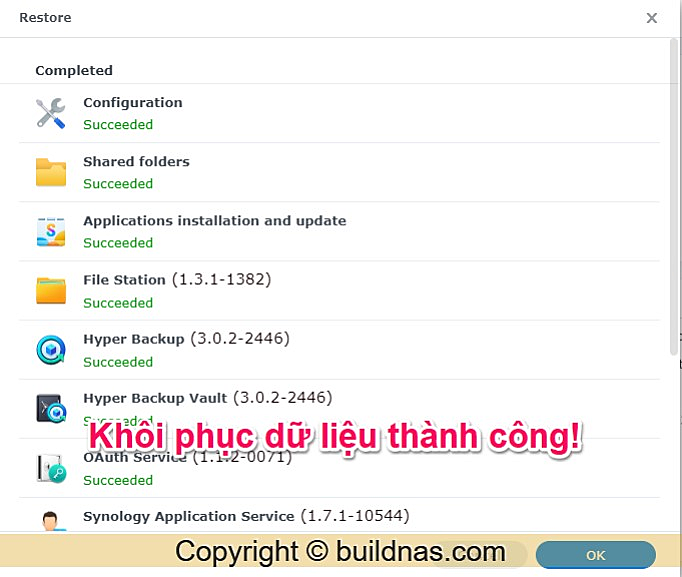
Lưu ý: Để đảm bảo an toàn và hiệu quả, hãy tạo thói quen sao lưu thường xuyên và kiểm tra dữ liệu sao lưu định kỳ.



